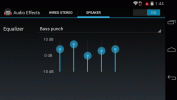Android telefoner er meget tilpasselige, men du kan altid gå lidt længere ved at dykke ned i udviklermulighederne. Denne skjulte menu med lækkerier er ikke for alle, og det er stedet, hvor du kan slå USB-fejlfinding til og låse din bootloader op for rooting af din Android-telefon. Men det er også her, du kan justere muligheder i en sindssyg grad. Har du nogensinde ønsket din animationstegnehastighed lidt hurtigere? Her er hvor du kan gøre det. Du bliver nødt til at låse denne tilstand op, før du kan gøre noget, men bare rolig; det er meget nemt at gøre. Sådan får du udviklermuligheder på Android.
Indhold
- Sådan får du adgang til udviklermuligheder på din Android-telefon
- Sådan deaktiverer du udviklerindstillinger
Anbefalede videoer
Let
15 minutter
Android enhed
Vær opmærksom, før vi starter: Udviklerindstillinger er skjult af en grund. Hele menuen er designet til brug af udviklere, der ønsker at teste funktionaliteter og foretage ændringer, der kan påvirke din telefon på den ene eller anden måde. Det kan forbedre din præstation, men det kan også have den modsatte effekt. Det er ikke en god idé at gå ind og ændre ting uden at have en forståelse af hver mulighed og en grund til at gøre det. Så sørg for, at du har gjort dit hjemmearbejde, inden du starter.
Sådan får du adgang til udviklermuligheder på din Android-telefon
Du kan låse op for udviklermulighederne på enhver Android smartphone eller tablet ved at finde byggenummeret i din Indstillinger menuen og trykke på den flere gange. Den nøjagtige placering af det førnævnte byggenummer kan dog variere afhængigt af din telefons producent. Følgende eksempel bruger en Google Pixel 7 Pro løb Android 13.
Trin 1: Gå til Indstillinger > Om telefonen.

Trin 2: Rul ned til Bygge nummer.

Relaterede
- Sådan downloader du iOS 17 beta på din iPhone lige nu
- Apples seneste iPhone SE kan blive din for $149 i dag
- Sådan udskriver du fra din Android-smartphone eller -tablet
Trin 3: Tryk på Bygge nummer syv gange. Efter de første par tryk bør du se trinene tælle ned, indtil du låser udviklerindstillingerne op. Du skal muligvis også trykke på din pinkode for at bekræfte.
Trin 4: Når udviklerindstillingerne er aktiveret, vil du se en meddelelse, der lyder: Du er nu udvikler.

Trin 5: Gå tilbage til Indstillinger rude og gå til System, hvor du nu finder Udvikler muligheder som en indgang.

Trin 6: Tryk på den og slå kontakten til, hvis den ikke allerede er det, og derfra kan du fortsætte med at foretage justeringer på din telefon.
Du kan låse op for udviklermulighederne på enhver Android-smartphone eller -tablet ved at finde build-nummeret i din Indstillinger menuen og trykke på den flere gange. Den nøjagtige placering af det førnævnte byggenummer kan dog variere afhængigt af din telefons producent. I de fleste moderne
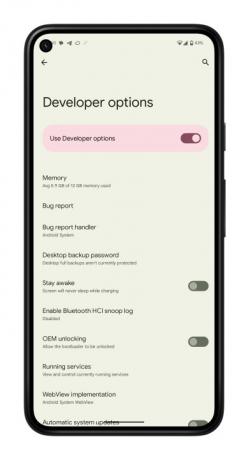
Sådan deaktiverer du udviklerindstillinger
Det er nemt at deaktivere udviklerindstillinger direkte fra din Indstillinger menu, hvis du ikke har brug for at få adgang til dem længere.
Trin 1: Gå over til Indstillinger > System og klik Udvikler muligheder.
Trin 2: Tryk på knappen til Af. Efter en genstart er du færdig.
Ja virkelig. Det er alt, hvad der er til det. Når du har gennemført dette trin, vil du ikke længere kunne få adgang Udvikler muligheder fra Indstillinger menu. Du kan stadig ændre disse indstillinger senere, hvis du ombestemmer dig og ønsker at vende dem tilbage til deres oprindelige tilstand. Du skal blot følge anvisningerne nævnt ovenfor.

Du kan også undersøge andre, mere avancerede indstillinger ved hjælp af Androids udviklermuligheder. Husk, at udviklertilstand oprindeligt var beregnet til app-fejlretning og manipulation af systemsvar og funktionalitet. Valgene inden for udviklertilstand omfatter typisk fejlfinding, netværk, input, hardwareaccelereret gengivelse, medier, overvågning og applikationer. Det er op til dig, hvordan du vil tilpasse indstillingerne, da du kan kategorisere dem efter dine specifikke præferencer.
Vi anbefaler at besøge officielle Android-udviklerwebsted for at få mere indsigt i dette emne og undersøge udviklerens fulde liste. Ved, at disse muligheder kan være forskellige afhængigt af den enhed, du bruger. Typisk afhænger valgene af typen og modellen af den enhed, du arbejder med.
Redaktørens anbefalinger
- Sådan slipper du af med en andens Apple ID på din iPhone
- Din sidste chance for at få tre måneders Kindle Unlimited gratis
- Dette er din chance for at få Apple Watch Series 8 til den laveste pris
- De 5 bedste Prime Day-telefontilbud, du kan shoppe i dag
- Jeg har lige fundet den bedste Android-telefonaftale til Prime Day 2023
Opgrader din livsstilDigital Trends hjælper læserne med at holde styr på den hurtige teknologiske verden med alle de seneste nyheder, sjove produktanmeldelser, indsigtsfulde redaktionelle artikler og enestående smugkig.